我們在利用CAD軟件制圖時,經(jīng)常會涉及到對圖形的一些特性設(shè)置及查看和修改,在查看和修改時可以調(diào)出特性選項卡,在選項卡中進行查看和修改,操作起來非常方便快捷,今天和大家分享一下特性選項卡是如何調(diào)出來及功能都有哪些
1、打開CAD文件,文件名稱是轉(zhuǎn)換開關(guān)LW5節(jié)點圖,在工具欄點擊特性圖標(biāo)
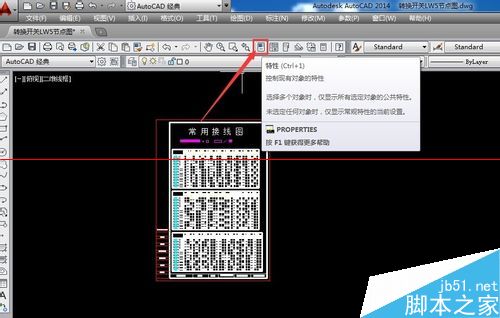
2、或者在命令行輸入PROPERTIES,或者用Ctrl+1,都可以彈出特性選項板,沒有選擇任何對象時,僅顯示常規(guī)特性的當(dāng)前設(shè)置。
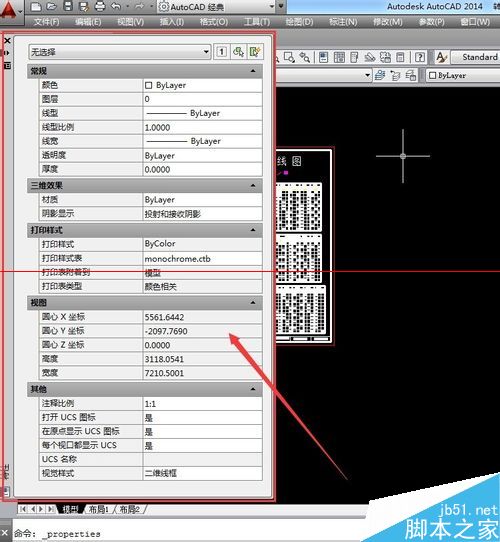
3、我們在特性選項卡左邊的特性按鈕單擊,可以對選項卡進行相應(yīng)操作
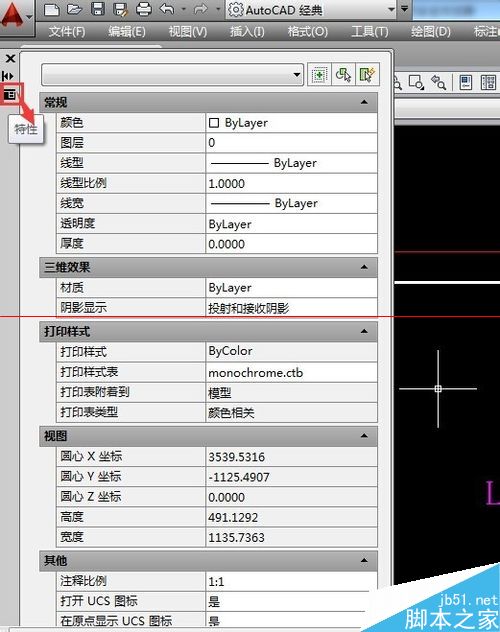
4、可以對特性選項板進行移動,大小改變,關(guān)閉選項板,自動隱藏,透明度等
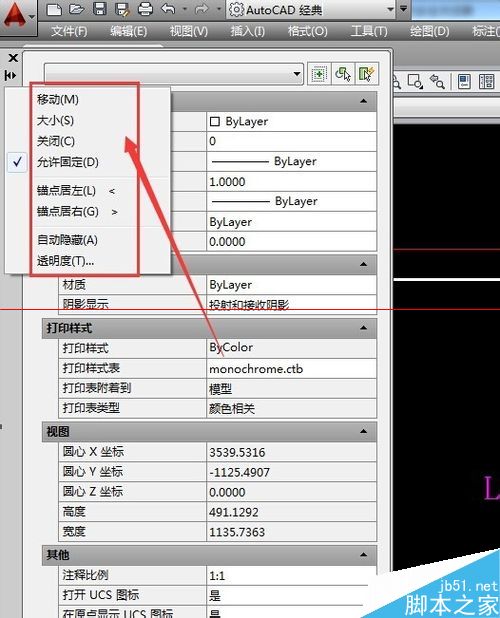
5、比如我們點擊透明度,則彈出“透明度”對話框,透明度不同可以改變選項板的視覺效果
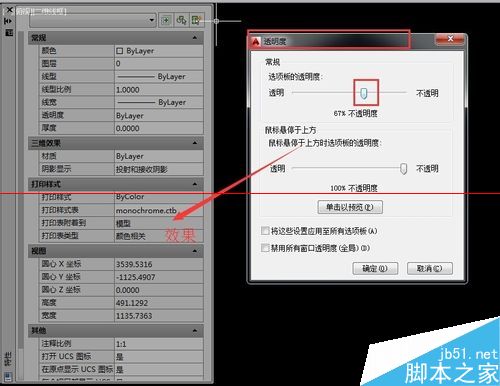
6、比如我們點大小,然后出現(xiàn)四向箭頭光標(biāo),來拖動選項板的邊或角改變選項板的大小,其他幾項也可以試著做一下改變
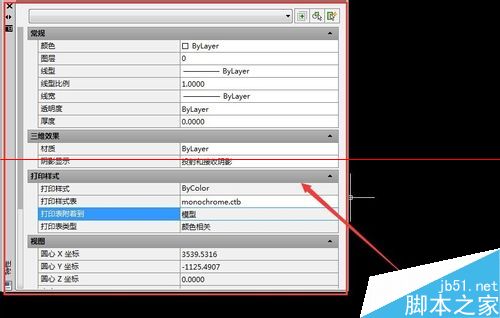
7、如要關(guān)閉選項板,則直接點小叉子就退出了
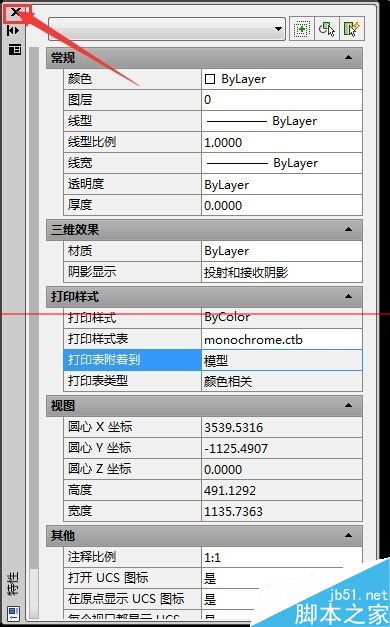
注意事項:這個只是關(guān)于選項板的一個功能介紹,對于特性查看及修改沒作說明。
相關(guān)推薦:
CAD教育版本戳記怎么去掉?
AutoCAD文件怎么查看圖形特性
AutoCAD系統(tǒng)變量被人修改怎么還原系統(tǒng)變量?
新聞熱點
疑難解答